
- •Начальные этапы создания экономического документа
- •Создание удобной информационной среды и выбор параметров страницы
- •Ввод и редактирование текстовых данных
- •Исследование технологий ввода текста
- •Клавиатурный ввод текста
- •Управление переносами
- •Ввод произвольных символов и специальных знаков
- •Редактирование документов
- •Технологии навигации
- •Выделение элементов текста и графики
- •Правка текста
- •Расширенный буфер обмена
- •Средства автоматизации ввода и редактирования
- •Средства автоматизации ввода
- •Механизм ввода стандартных блоков
- •Автоматизация ввода с помощью средства автозамены
- •Средства эффективного редактирования
- •Поиск данных в документахWord
- •Механизм поиска и замены
- •Режимы проверки правописания
- •Управление проверкой правописания
- •Автоматическая проверка правописания
- •Техническая поддержка редактирования
- •Форматирование документов
- •Уровни форматирования в Word. Принцип функциональности форматирования
- •Форматирование символов и абзацев
- •Форматирование символов
- •Форматирование абзацев
- •Функциональные виды абзацев и их форматирование
- •Графическое оформление абзацев
- •Средства создания списков
- •Маркированные и нумерованные списки
- •Структурированные списки
- •Стилевое форматирование и использование шаблонов
- •Экспресс-форматирование
- •Ручное управление стилями
- •Операции со стилями
- •ШаблоныWordи работа с ними
- •Виды шаблонов
- •Шаблоны
- •Создание шаблонов
- •Разработка документов, содержащих изображения
- •Средства и механизмы вставки графических объектов
- •Вставка изображения из файла
- •Применение технологии клипартов
- •3.58. Средства поиска и отбора клипов
- •Поиск, просмотр и вставка клипартов
- •Обслуживание коллекций клипов
- •Средства рисование и компьютерной верстки, входящие в составWord
- •Основные понятия и концепции векторной графики
- •Фигуры и их элементы
- •Свойства фигур и их элементов
- •Технология создания рисунков
- •Рисование фигур
- •Редактирование фигур
- •Работа с композициями объектов
- •Средства компьютерной верстки
- •Надписи
- •3.10. Самостоятельно исследуйте средства редактирования надписей, представленные на рис. 6.20 и рис. 6.21
- •Плавающие рамки
- •Графические заголовкиWordArt
- •Создание документов, содержащих различные информационные объекты
- •Технологии размещения в документах научных формул, выражений и других информационных объектов
- •Основные понятия
- •Создание формул
- •Способы создания формул
- •Размещение формул в документе
- •Ручной ввод формул
- •Графические формулы
- •Связывание объектов с документами
- •Работа с диаграммами
- •Создание числовых диаграмм
- •Средства создания числовых диаграмм
- •Эффективное создание диаграмм
- •Структурные диаграммы
- •Виды структурных диаграмм
- •Операции со структурной диаграммой
- •Организационные диаграммы
- •Создание таблиц
- •Способы применения таблиц
- •Методы создания таблиц
- •Преобразование текста в таблицу
- •Автоматизированное создание таблиц
- •Создание таблиц вручную
- •ТаблицыExcelв документахWord
- •Правка табличной структуры
- •Форматирование таблиц
- •Автоматическое управление геометрией таблиц
- •Настройка ширины и высоты ячеек
- •Структурное форматирование таблиц
- •Операции с табличными данными
- •Форматирование текста в ячейках таблиц
- •Сортировка и копирование данных в таблицах
- •Вычисления в текстовом процессоре
- •5.146. Правила записи адресов ячеек и диапазонов
- •Служебный аппарат документов
- •Справочный аппарат документов
- •Перекрестные ссылки
- •Закладки
- •Гиперссылки
- •Служебный аппарат документа
- •Предметный указатель
- •Оглавление
- •Создание перечня рисунков и других объектов
- •Работа с первоисточниками
- •Исследование технологий, использующих динамические связи
- •Информационные поля
- •Настройка информационных полей
- •Использование полей для создания электронных бланков
- •Технология слияния
- •Технологии коллективной работы с документами
- •Режим главного документа
- •Учет изменений в документе
- •Защита документа от изменений
ТаблицыExcelв документахWord
Если вам необходимо, чтобы таблица в вашем документе содержала формулы, рассчитываемые автоматически, то вам имеет смысл создать такую таблицу в Excel, а затем импортировать ее в текстовый процессор. Существует насколько способов вставки таблицExcelв документWord. Они различаются тем, как будут таблицы вести себя после вставки. Таблицы могут быть фиксированной структуры и динамические.
Вставка пассивных таблиц Excel.Таблица может быть перенесена в документ через буфер обмена. В этом случае динамической связи с источником не образуется.
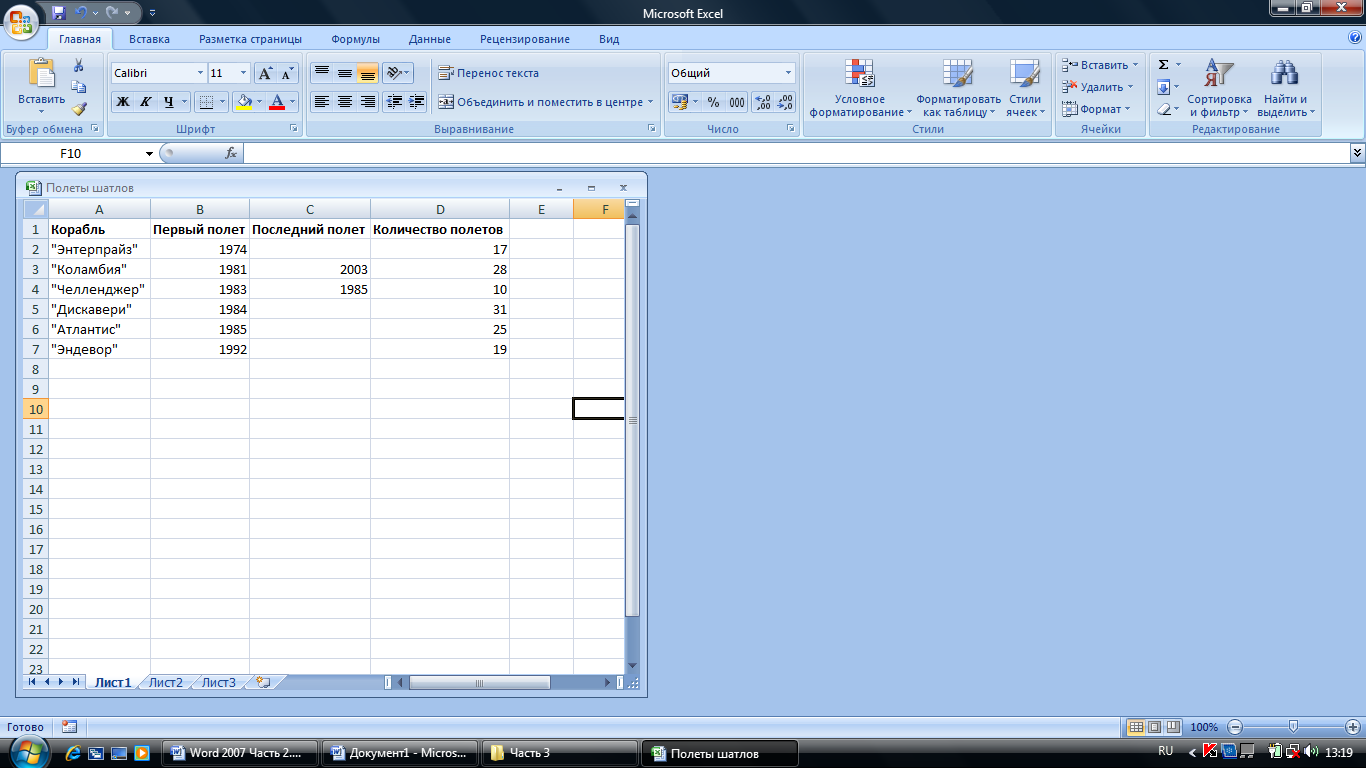

Рисунок 5.133. Вставка таблицы ExcelвWordчерез буфер обмена
С таблицей, вставленной таким образом, можно в дальнейшем манипулировать как с обычной таблицей Word.
Вставка таблиц Excel из файла. Если рабочая книгаExcelсуществует и хранится в виде файла, ее можно вставить в документWordпо технологии вставки объектов:
Установите курсов в место вставки новой таблицы.
Откройте диалоговое окно Вставка объекта:Вставка,Текст,Объект, Вставить объект. В этом окне выберите вкладкуСоздание из файла.
С помощью кнопки Обзорнайдите файл электронной таблицы.
Установите нужный флажок: или Связь с файломилиВ виде значка. Нажмите кнопкуОК.
Правка табличной структуры
Правка элементов структуры начинается с выделения строк, столбцов и ячеек. Средства выделения показаны на рис.5.15. Выделение смежных элементов осуществляется методом перемещения мыши при нажатой левой кнопки.


Щелчок на этом маркере выделяет всю таблицу
Щелчок этим маркером в полосе выделения выделяет строку. Группу строк можно выделить, удерживая Ctrl
Щелчок этим маркером выделяет столбец. Группу столбцов можно выделить, удерживая Ctrl
Щелчок этим маркером выделяет ячейку. Группу ячеек можно выделить, удерживая Ctrl




Рисунок 5.134. Способы выделения элементов таблицы
Удаление таблиц и их элементов. Общий принцип удаления объектовWordдля таблиц не работает. Обычное выделение и нажатие клавишиDelудаляет содержимое таблицы, а не таблицу. Для удаления таблицы целиком имеется два способа: инструментальная лента и контекстное меню. Для использования инструментальной ленты нужно выделить всю таблицу, открыть контекстную вкладкуРабота с таблицами, Макети воспользоваться кнопкойУдалить(рис.5.16).

Рисунок 5.135. Средства удаления элементов таблицы
Контекстное меню открывается щелчком правой кнопки по маркеру в левом верхнем углу. Аналогичным образом выполняется удаление строк и столбцов. Удаление ячеек лучше не производить, заменив эту операцию слиянием ячеек.
Вставка строк и столбцов, объединение и разбиение ячеек производится аналогичными средствами инструментальной ленты и контекстного меню.
Задание 5.32. Самостоятельно исследуйте средства правки табличной структуры.
Форматирование таблиц
При разработке структуры таблицы строки, столбцы и ячейки формирует сама программа. Не всегда можно заранее предсказать, какие данные будут введены в ту или иную ячейку, сколько их будет, как они будут оформлены, и какой объем геометрического пространства будут занимать. Поэтому править геометрию таблицы обычно приходится несколько раз.
